macbookpro怎么恢复出厂设置 macbookpro恢复出厂设置的操作方法
更新日期:2024-03-21 22:26:16
来源:投稿
也许你的macbookpro曾经是高性能的代表,但是现在它正在慢慢消逝?随着一年的使用和添加文件和程序的安装,您的macbookpro可能会开始缓慢地卡住,或者失去以前的荣耀。这个时候有些小伙伴可能想要进行出厂设置的恢复,下面小编就来教教大家macbookpro怎么恢复出厂设置,快来看看吧。

工具/原料
系统版本:MacOSMonterey
品牌型号:Macbookpro
macbookpro怎么恢复出厂设置
1、重启电脑
重启电脑并按下Command+R组合键。
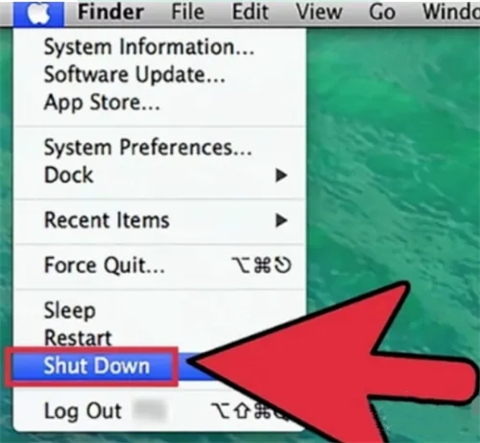
2、启动恢复分区
按快捷键,启动恢复分区。
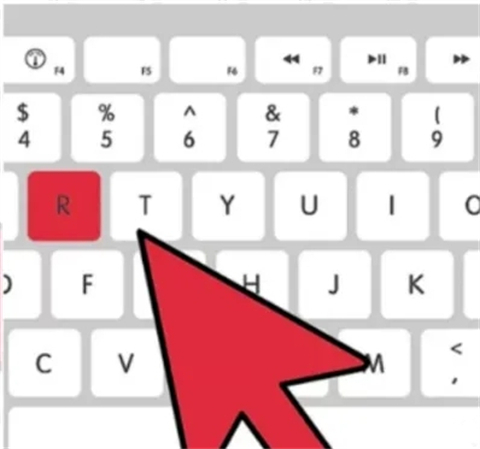
3、点击清除选项卡
选择Macintosh HD磁盘并点击清除选项卡,硬盘名称可能不是Macintosh HD,需要根据情况选择主硬盘。
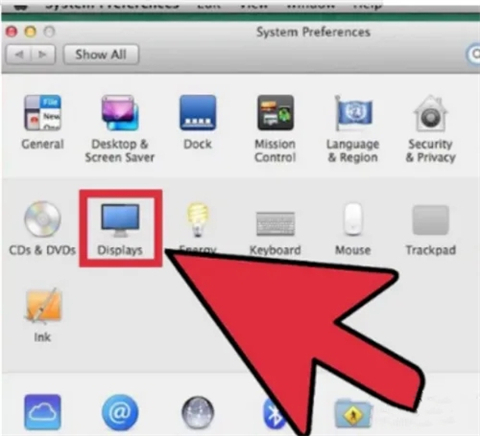
4、点击【清除】按钮
清除过程需要数分钟的时间,关闭磁盘实用程序,会返回到恢复菜单。

5、选择“重新安装OS X”
点击【安装】按钮,即可开始OS X的安装。
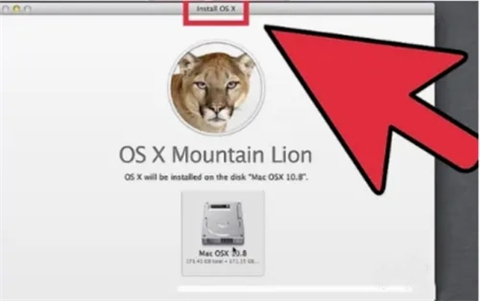
6、等待安装的完成
安装完成后,电脑将恢复到出厂设置。
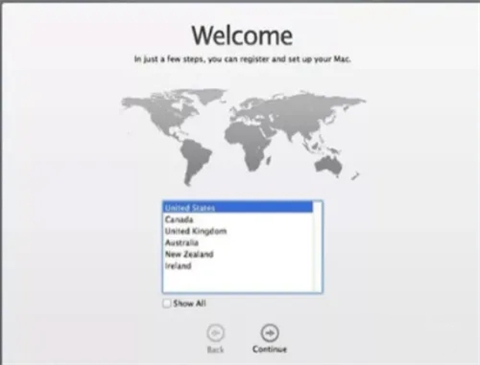
总结:
1、重启电脑
2、启动恢复分区
3、点击清除选项卡
4、点击【清除】按钮
5、选择“重新安装OS X”
6、等待安装的完成
以上的全部内容就是系统给大家提供的macbookpro怎么恢复出厂设置的具体操作方法介绍啦~希望对大家有帮助,还有更多相关内容敬请关注本站,感谢您的阅读!
- monterey12.1正式版无法检测更新详情0次
- zui13更新计划详细介绍0次
- 优麒麟u盘安装详细教程0次
- 优麒麟和银河麒麟区别详细介绍0次
- monterey屏幕镜像使用教程0次
- monterey关闭sip教程0次
- 优麒麟操作系统详细评测0次
- monterey支持多设备互动吗详情0次
- 优麒麟中文设置教程0次
- monterey和bigsur区别详细介绍0次
周
月












